
Michael Fisher
0
1956
355
 Ya hemos hablado sobre herramientas de recuperación de archivos en MakeUseOf, incluida una que discutí en septiembre pasado en Cómo recuperar y eliminar archivos de PC de forma segura Cómo recuperar y eliminar archivos de PC de manera segura Cómo recuperar y eliminar archivos de PC de manera segura. Pero varios amigos me han instado constantemente a probar Recuva, que está hecho y respaldado por las mismas personas que crearon CCleaner (otra aplicación favorita mía y MakeUseOf).
Ya hemos hablado sobre herramientas de recuperación de archivos en MakeUseOf, incluida una que discutí en septiembre pasado en Cómo recuperar y eliminar archivos de PC de forma segura Cómo recuperar y eliminar archivos de PC de manera segura Cómo recuperar y eliminar archivos de PC de manera segura. Pero varios amigos me han instado constantemente a probar Recuva, que está hecho y respaldado por las mismas personas que crearon CCleaner (otra aplicación favorita mía y MakeUseOf).
La interfaz de Recuva es similar a CCleaner, es simple de usar (incluso un imbécil de computadora podría usarla) y después de probarla, parece ser muy efectiva para restaurar archivos eliminados. Así que pensé que merecía su propia redacción en MakeUseOf.
Entonces, primero obtengamos una breve descripción del producto de la página de inicio de Recuva:
Recuva (pronunciado “recuperar”) es una utilidad gratuita de Windows para restaurar archivos que se han eliminado accidentalmente de su computadora. Esto incluye archivos vaciados de la Papelera de reciclaje, así como imágenes y otros archivos que han sido eliminados por error del usuario de tarjetas de memoria de cámaras digitales o reproductores de MP3. Incluso traerá de vuelta archivos que han sido eliminados por errores, fallas y virus!
Pero al igual que con cualquier archivo eliminado que desee recuperar, cuanto más antiguo sea, más difícil será recuperarlo. Además, si puede recuperarlo, cuanto más antiguo sea, más corrupto será el archivo. Entonces, si desea recuperar un archivo eliminado, debe hacerlo lo más rápido posible. Cuanto más se demore, menos posibilidades hay de recuperarlo.
Después de usar Recuva durante un par de días, terminé muy impresionado con él. Es muy rápido con la búsqueda de archivos recuperables y cuando hace clic en lo que desea recuperar, restaura el archivo y lo devuelve a su disco duro en segundos.
Así es como funciona el programa.
1. Después de abrir el programa, seleccione la unidad donde se eliminó el archivo y luego haga clic en el “escanear” botón.
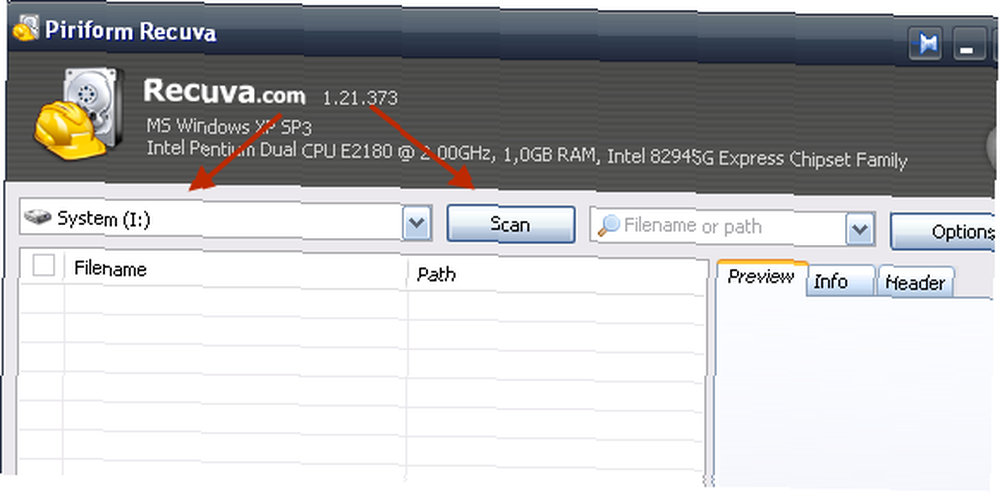
2. Recuva luego comienza a barrer el disco duro especificado buscando archivos que se puedan restaurar.
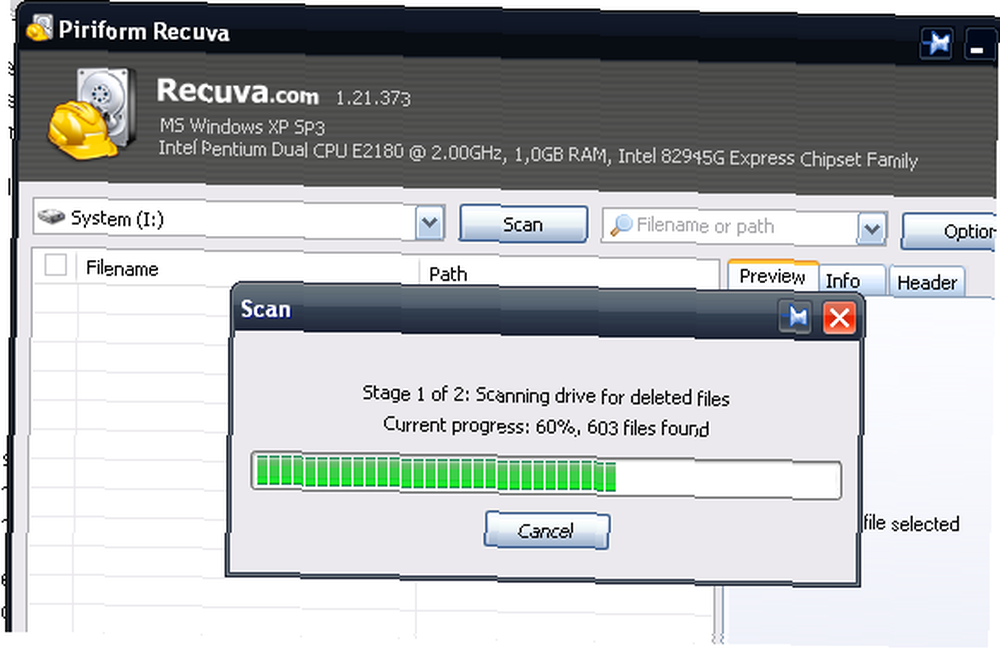
3. Luego obtienes una lista de todos los archivos que Recuva pudo encontrar. Como puede ver, algunos de los archivos no son identificables con solo nombres de archivos codificados, pero muchos otros archivos tienen sus nombres originales intactos (más sobre eso más adelante). Lo que realmente me gustó de Recuva es que tiene un sistema codificado por colores donde puede ver de inmediato el estado de cada archivo y si está o no en condiciones de descargarse con éxito o no..
Rojo significa que el archivo está básicamente atornillado y puedes olvidarlo. Amarillo significa que el archivo está en muy mal estado, pero aún así puede descargarlo y arriesgarse con él; algunos de ellos pueden ser recuperables. Verde significa que el archivo está en excelentes condiciones y puede recuperarlo sin problemas.
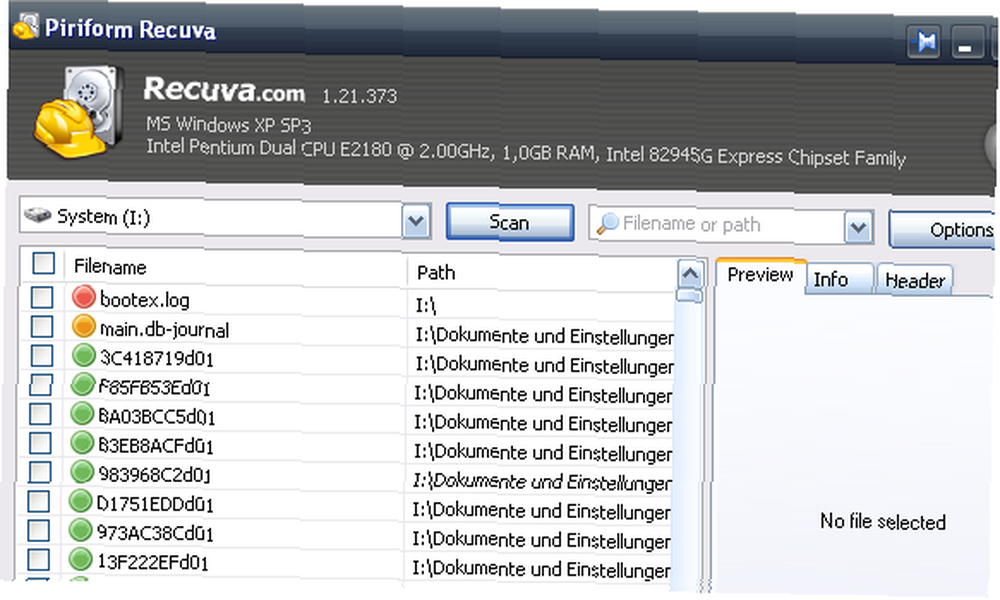
4 4. Si hay demasiados archivos devueltos para administrar o si está buscando un archivo en particular, puede filtrar los archivos. Simplemente especifique un tipo de archivo o un nombre de archivo en el “nombre de archivo o ruta” campo o desplegable del menú para especificar un tipo de archivo. Entonces, por ejemplo, escribiendo “googleupdate”, Pude encontrar tres archivos particulares.
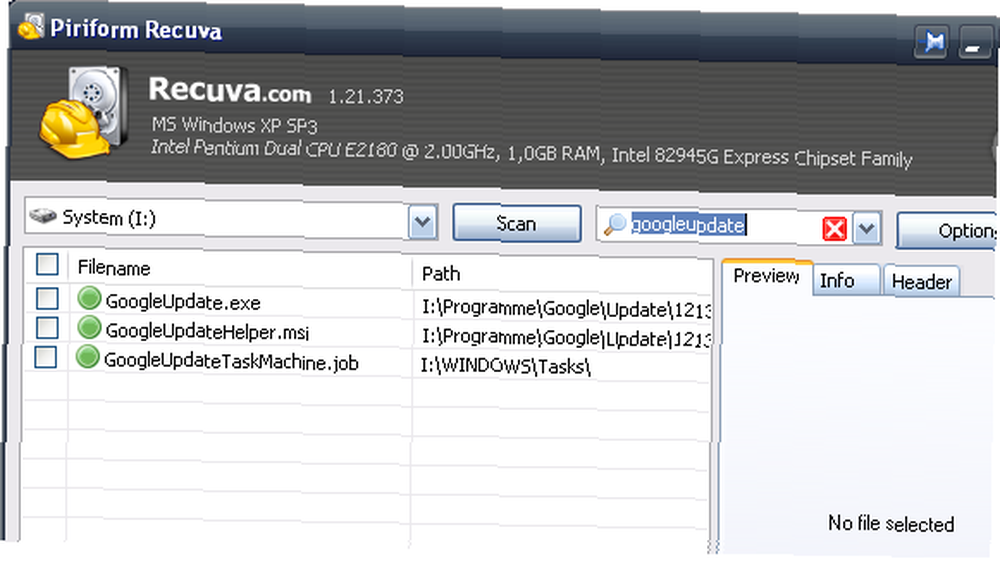
5 5. Ahora diga que quiero recuperar esos 3 archivos. Solo necesito marcarlos y hacer clic en el “recuperar” botón. Recuva me pedirá que especifique a qué parte de la computadora deben ir y cuando se lo haya dicho, los archivos comenzarán a descargarse. De hecho, se vuelven a poner en la computadora tan rápido que ni siquiera tuve tiempo de hacer una captura de pantalla!
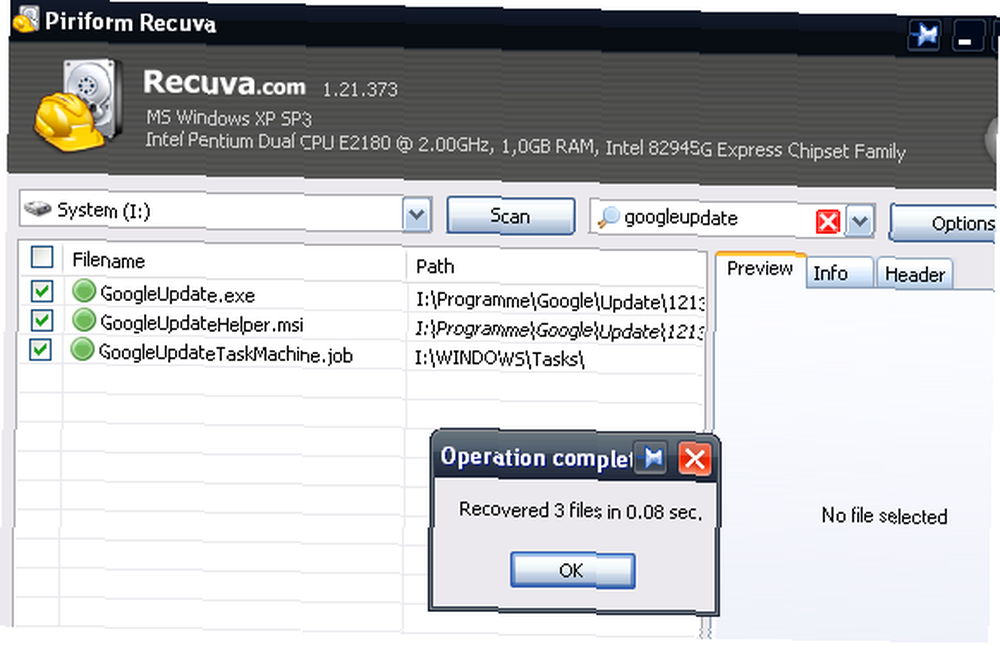
Eso es básicamente todo lo que hay que hacer. Solo recuerde desmarcar esos archivos en Recuva antes de cerrar el programa porque Recuva recuerda esos archivos la próxima vez y seguirá descargándolos una y otra vez. Así que desactívelos una vez que los haya recuperado y estará bien.
¿Usas Recuva? Si es así, ¿cuáles han sido tus experiencias con él? ¿Qué porcentaje de archivos ha logrado recuperar con esta aplicación? ¿Existe algún formato de archivo en su opinión que se recupere mejor que todos los demás??











